今回は、音楽プロデューサー・映像プロデューサーのKARRAが解説する「自宅スタジオに100TBのハードドライブをアップグレードしてみた」をまとめました。
長年クリエイティブ業をしていて膨大なデータを管理することになった彼女が、膨大な数のHDD・SSDを「NAS」で一括管理した理由とその方法について解説します。
この記事を読むと、今ご自宅にあるHDD・SSDがこれぐらいたくさんある人でも…

これ1つで管理できるようになります!

しかも、パソコン本体と直接接続する必要がないので机の上もスッキリでき、外出先でもデータを自由に編集することができます!
DTMerによくある悩み「HDDが増えすぎてデータ管理が面倒」
DTMをしている人によくあるのが「DAWプロジェクトなどのDTM関連ファイルが多すぎて、HDDをいくつも持っていないと足りない」というお悩みです。
長年DTMをしていればしているほどデータもHDDも増えていくので、机の上がこんなことになっている人も多いのではないでしょうか?

私(KARRA)も10年以上作曲活動をしているので、これまでのデータをすべて保存するためのHDDがたくさんあります。
はじめは他の音楽プロデューサーと一緒に制作していたので、私がDAWプロジェクトを管理する必要はありませんでした。
そのため、HDDを1つ持っていれば十分のデータ量しか持っていませんでした。

しかし個人で作曲活動をするようになってからは、自分でDAWプロジェクトを保存しておかなくてはいけないため、どんどんHDDを買い足さなければならなくなりました。
音源ライブラリ、サンプル、DAWのプロジェクトファイルに加えて、それぞれのバックアップも取っておかなくてはなりません。
クライアントとデータを共有するためにDropboxのサブスクにも加入しましたし、今ではYouTube動画も制作しているのでさらに膨大な量のHDDが必要です。

そこで、私はSynclogyという会社に勤めている友人に連絡をし、この膨大な数のHDDをどうにかできないかと相談しました。
そして得られた答えが「NASを使う」ということです。
データ管理に使う「NAS」とは?
NASとは「Network Attached Storage」の略で、ネットワークを使ってデータを管理できるストレージシステムのことです。
NASを自宅のWiFiなどと接続し、自宅のパソコンだけでなく出先でも同じファイルを扱えるようになります。

例えば本体のスロット(ベイ)に16TBのHDDを8個挿しておくと、16TB x 8個 =128TBのデータにいつでもどこでもアクセスできるようになります。
上記画像はSynology社の「DS1821」で、8つのスロットがあります
NASの大きなメリットの1つは、パソコンやスマートフォンと直接接続しなくてもストレージにアクセスできるということです。
つまり、机の上に何も置かなくても、パソコンに直接ケーブルを挿さなくても、ネットに接続していれば保存しているデータを使うことができます。
他のパソコンや他の人とデータを共有することもできるので、複数人・複数パソコン間での編集もカンタンにできます。
ファイルごとに編集権限を変えることができるので、自分のデータをすべて見られることはありません
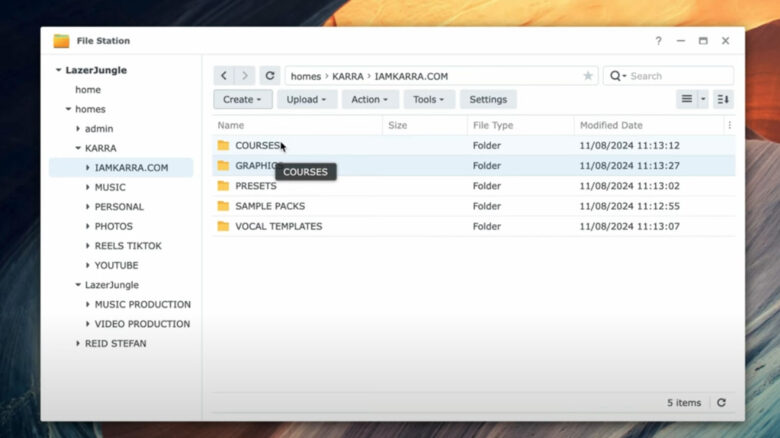
NASのセッティングの仕方(Synology社DS1821の例)
製品によって方法は異なりますが、Synology社DS1821のセッティングの仕方はとてもカンタンです。
まず、スロットに差し込むタイプのHDD(むき出しになっている裸のHDD)をNAS本体のスロットに取り付けます。
スロットは少し押し込むだけで取り出せるようになっています
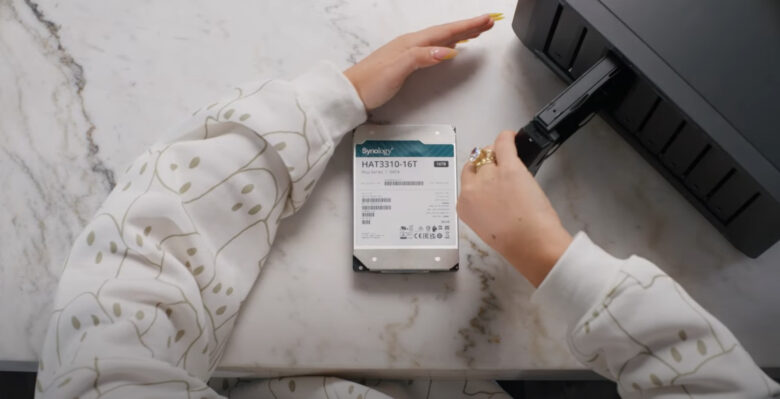

あとは、これをNAS本体に戻すだけです。
NAS本体は電源ケーブル・USBケーブル・有線LANケーブル・PCIeなどと接続できます。
NAS本体の電源を入れた後は、パソコンで「find.synology.com」にアクセスし、パソコンとNASを接続します。
NASにセットしたHDDの中にあるデータが読み込まれ、パソコンからすぐにアクセスできるようになります。
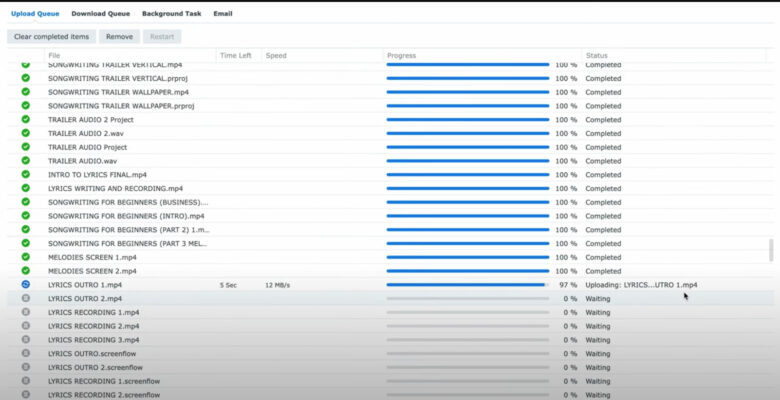
例えばMacでは、通常のHDD・SSDと同様にFinderのショートカットに設定することもできます。
Finder設定の「Sidebar」から、一番下の「Connected servers」をONにするとNASのストレージが表示されます
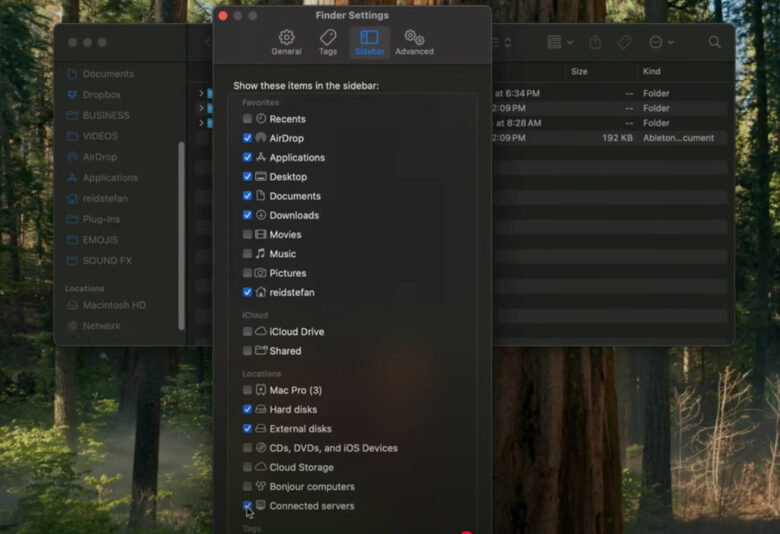
アップしたデータはいつでもどこでも使える
NASにセットしているHDD/SSDに保存したデータは、アップすればいつでもどこでも編集できます。
通常の外付けHDDだと、外付けHDDをパソコンと一緒に持っていかないとデータを扱うことができませんが、NASであればその必要はありません。
まるで家と同じ環境を世界中に持ち運びしているような状態です。
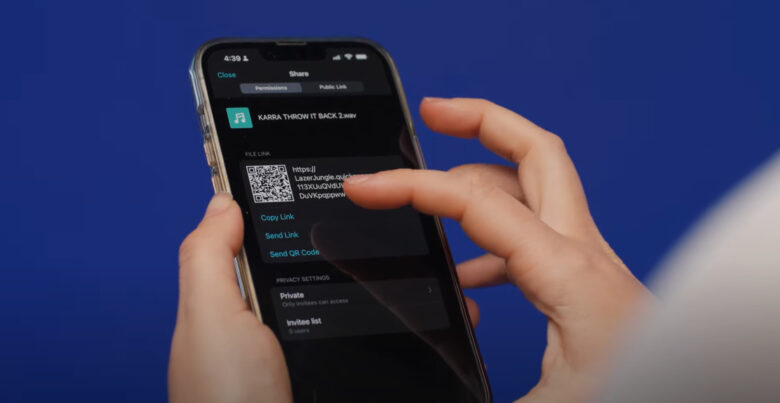
もちろん、スマートフォンからもデータにアクセスできます。
Synology社のNASとHDDを購入する
ここでは、この解説で登場したSynology社のNASと、同社のNAS用HDDをご紹介します。
他社のHDDでも問題ありませんが、同社の純正HDDを使うことで、動作や補償も安心して使用することができます。
他社のHDDと比べて値段もそこまで変わらないため、NAS用として使うのであれば同社純正のHDDをおすすめします。
ちなみに1ベイにつきHDD/SSDを1個セットすることができますので、使いたいHDD/SSDの数に合わせてお選びください。
DTMerにおすすめのNASキット
Synology NASキット 2ベイ DS725(拡張ユニット購入により最大7台)
Synology NASキット 4ベイ DS925(拡張ユニット購入により最大9台)
Synology NASキット 5ベイ DS1522(拡張ユニット購入により最大15台)
Synology NASキット 6ベイ DS1621(拡張ユニット購入により最大16台)
Synology NASキット 8ベイ DS1825(拡張ユニット購入により最大18台)
NASを増設したい人におすすめの拡張ユニット「DX517」
おすすめNAS用HDD
【NAS用HDD】Synology HAT3310(2TB~16TBまで選べます)
以上が「膨大なDTMデータ管理でHDDが増えすぎた人へのおすすめ対処法」でした。
当サイトでは他にもDTMにおけるデータ管理についてまとめていますので、ぜひこちらもご覧ください↓











